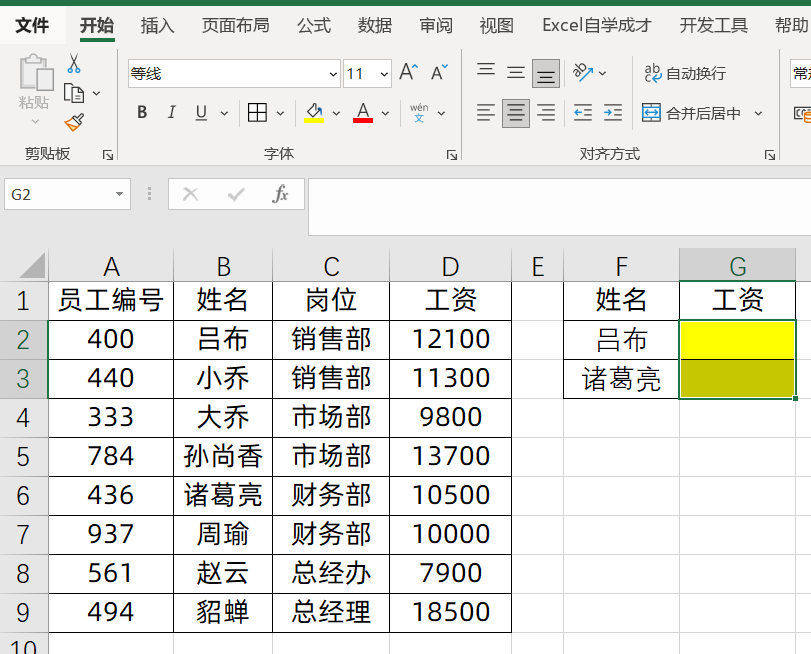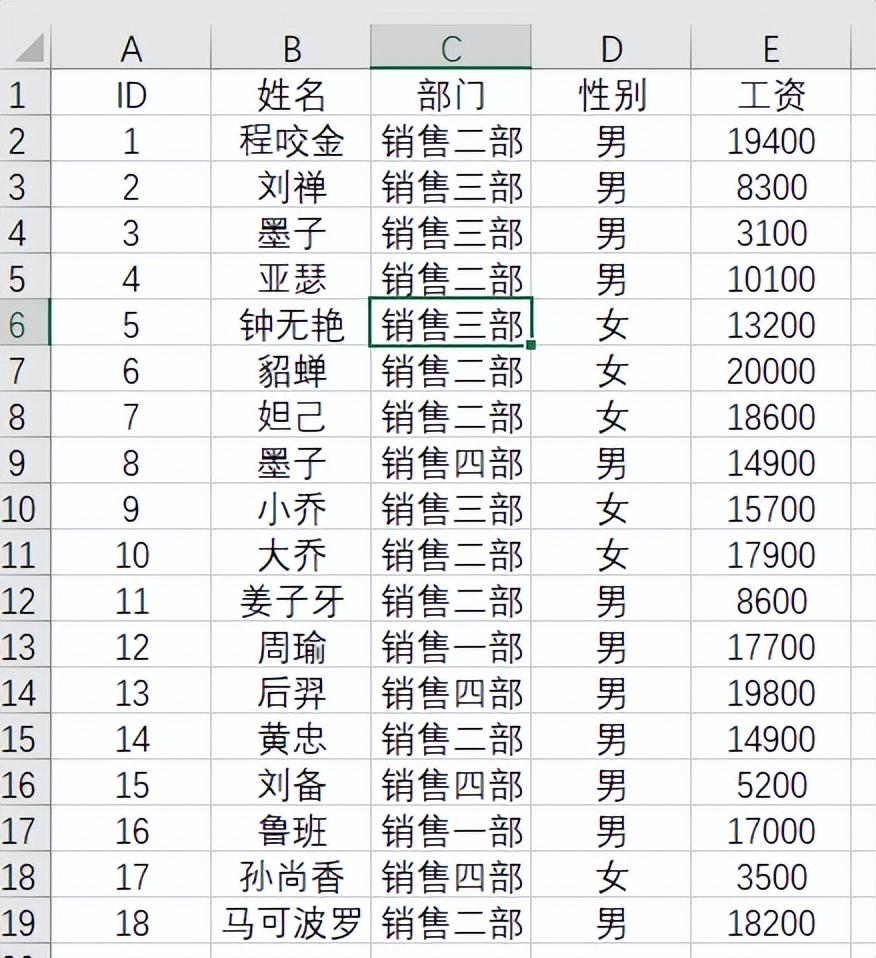摘要:
摘要: Vlookup还能用来核对两表数据,太好用了,举个例子,老板发给你2个表格,分别记录了订单数据,老板让你快速核对,找出相同的数据,以及两表不同的数据

我们只需要两个Vlookup公式即可搞定
1、核对表一
我们在表1的任意空白列,输入公式:
=VLOOKUP(A2,表2!A:A,1,0)
对表1中的订单号A2进行查找
在表2的A列里面去看有没有,查找第1列,精确查找。
如果表1中的订单号在表2中也有,那就会查找出来,否则显示为错误值

我们对辅助列进行筛选,取消勾选错误值,

Vlookup Match函数公式组合,太厉害了
工作中,经常要使用Vlookup公式进行查找匹配,有时候还需搭配MATCH函数公式,强强联合,快速解决工作问题1、Vlookup Match,任
得到的这部分数据就是两表中重复的部分

如果我们对表1的辅助项筛选错误值,那就是表2中没有,表1中独有的数据

核对表2
其实表1和表2中共有的数据已经找出来了,如果你想找表2独有的数据,那用同样的方法,我们在表2中,输入公式:

我们对表格2的辅助列进行筛选,选择错误值,得到的结果就是表2独有的数据了

同样的,如果我们对表2进行筛选非错误值数据,它的结果,一定会和在表1中筛选非错误数据一致。

关于这个核对小技巧,你学会了么?动手试试吧!
吃透Excel的高阶技能,悄悄卷起所有人
当你熬夜加班,搜集了海量数据,做出了无数个表格,却发现数据不对时;《Excel数智财务: CFO的业财融合实践之道》,让CFO手把手教你一步到位